Arcmap基本操作实验报告
ARCMAP实验报告
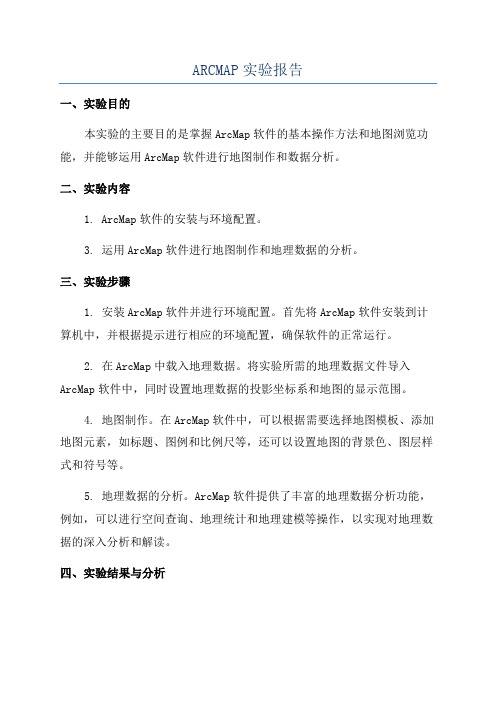
ARCMAP实验报告一、实验目的本实验的主要目的是掌握ArcMap软件的基本操作方法和地图浏览功能,并能够运用ArcMap软件进行地图制作和数据分析。
二、实验内容1. ArcMap软件的安装与环境配置。
3. 运用ArcMap软件进行地图制作和地理数据的分析。
三、实验步骤1. 安装ArcMap软件并进行环境配置。
首先将ArcMap软件安装到计算机中,并根据提示进行相应的环境配置,确保软件的正常运行。
2. 在ArcMap中载入地理数据。
将实验所需的地理数据文件导入ArcMap软件中,同时设置地理数据的投影坐标系和地图的显示范围。
4. 地图制作。
在ArcMap软件中,可以根据需要选择地图模板、添加地图元素,如标题、图例和比例尺等,还可以设置地图的背景色、图层样式和符号等。
5. 地理数据的分析。
ArcMap软件提供了丰富的地理数据分析功能,例如,可以进行空间查询、地理统计和地理建模等操作,以实现对地理数据的深入分析和解读。
四、实验结果与分析在本次实验中,我成功安装了ArcMap软件,并进行了相应的环境配置。
根据实验要求,我导入了一份包含地理数据的文件,并设置了相应的投影坐标系和地图显示范围。
在地理数据的分析方面,我利用ArcMap软件提供的工具和功能进行空间查询和地理统计操作,进一步了解了地理数据的特征和规律。
这对于地理研究和地理决策具有重要意义,可以帮助我们更好地利用地理数据资源,实现对地理现象的深入理解和分析。
总的来说,通过本次实验,我掌握了ArcMap软件的基本操作方法和地图浏览功能,能够独立使用ArcMap软件进行地图制作和地理数据的分析。
这对于我的地理学习和科研工作具有重要意义,我相信在今后的学习和实践中,我将能更好地运用ArcMap软件进行地理研究和地理决策。
五、实验心得体会通过本次实验,我深刻体会到了地理信息系统在地理学研究和地理决策中的重要作用。
ArcMap作为地理信息系统的核心软件之一,具有强大的地图制作和地理数据分析功能,能够帮助我们更好地理解地理现象和规律。
arcmap实习报告4篇
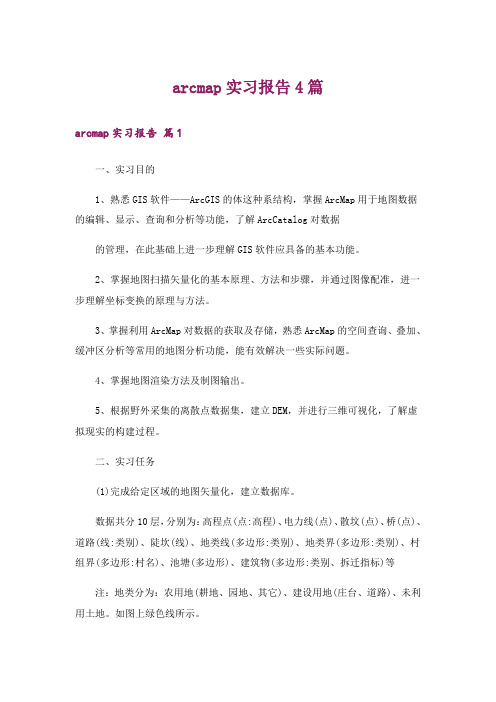
arcmap实习报告4篇arcmap实习报告篇1一、实习目的1、熟悉GIS软件——ArcGIS的体这种系结构,掌握ArcMap用于地图数据的编辑、显示、查询和分析等功能,了解ArcCatalog对数据的管理,在此基础上进一步理解GIS软件应具备的基本功能。
2、掌握地图扫描矢量化的基本原理、方法和步骤,并通过图像配准,进一步理解坐标变换的原理与方法。
3、掌握利用ArcMap对数据的获取及存储,熟悉ArcMap的空间查询、叠加、缓冲区分析等常用的地图分析功能,能有效解决一些实际问题。
4、掌握地图渲染方法及制图输出。
5、根据野外采集的离散点数据集,建立DEM,并进行三维可视化,了解虚拟现实的构建过程。
二、实习任务(1)完成给定区域的地图矢量化,建立数据库。
数据共分10层,分别为:高程点(点:高程)、电力线(点)、散坟(点)、桥(点)、道路(线:类别)、陡坎(线)、地类线(多边形:类别)、地类界(多边形:类别)、村组界(多边形:村名)、池塘(多边形)、建筑物(多边形:类别、拆迁指标)等注:地类分为:农用地(耕地、园地、其它)、建设用地(庄台、道路)、未利用土地。
如图上绿色线所示。
(2)统计图幅内,各类用地面积,各村组内各类用地面积所占的比例。
(3)进行地图编制,制作专题地图并进行渲染输出。
(4)以卫星遥感影像地图为纹理,建立研究区域的三维可视化地图,并以楼层为高度构建虚拟村组。
三、实习内容(附实习具体操作步骤)1、shp文件的创建2、图像配准及矢量化3、空间查询4、缓冲区分析5、地图渲染6、制图输出7、构建TIN8、在TIN的基础上,粘贴卫星遥感影像地图,建立三维可视化地图。
四、实习时间.1.6——.1.17五、实习地点及时间安排实习地点:2#实验楼第2层图像信息处理机房实习时间:上午(1~4节课)、下午(5~8节课)六、实习要求(1)纪律要求按时参加各项实习工作,请病假要有医生证明,一般不批准请事假的情况。
地信实验报告ArcMap 基本操作与地图矢量化

地理信息系统实验报告小组成员:姓名学号指导老师:实验一ArcMap 基本操作与地图矢量化一、实验目的1. ArcMap 的基本操作1) 认识ArcMap 图形用户界面,初步认识ArcMap 中各个部分的名称与功能;2) 掌握启动ArcMap 的过程和熟悉窗口功能;3) 熟悉ArcMap 的基本操作;4) 了解地理数据是如何进行组织及基于“图层”进行显示的。
5) 通过浏览与地理要素关联的数据表,你可以了解地理数据是如何与其属性信息进行连接的。
6) 掌握GIS 两中基本查询操作,加深对其实现原理的理解。
7) 初步了解设置图层显示方式-图例的使用。
2. 地图矢量化1) 掌握地图配准方法2) 了解ArcGIS 中空间数据的图层及其构建、编辑二、实验准备软件准备:确保计算机中已经正确安装了ArcGIS Desktop 10.1软件。
实验数据:Redlands市土地利用及街区矢量数据。
长沙市地形扫描图三、实验内容及步骤3.1ArcMap 基本操作3.1.1 熟悉ArcMap 用户界面地图窗口:用来显示数据和数据的表达(地图,图表等);Contents 窗口-图层控制面板(TOC):在这个窗口中包含两个标签:Display 和Source 标签。
其中Display 标签中显示地图包含的内容,数据的显示顺序(显示的顺序为从下到上) ,数据表达的方式,数据的显示控制等。
Display 标签中显示数据的物理存储位置。
在这两个标签中,鼠标的左,右键几乎具有相同的操作;工具条:除了主菜单和Standard 工具条之外,ArcMap 包含多个工具条,每个工具条又包含一组完成相关任务的命令(工具) 。
通过前面的定制可以显示和隐藏工具条;状态条:显示命令提示信息,坐标等内容。
3.1.2打开地图[1]. 启动:开始/程序/ArcGIS/ArcMap;[2]. 在工具栏中选择加载;[3]. 在出现的对话框中选择指导老师提供拷贝到本地的实验数据文件。
ARCGIS实习报告(精选5篇)

ARCGIS实习报告(精选5篇)第一篇:ARCGIS 实习报告Arcgis 实习第二次实习报告班级:地信121 姓名:闻元武学号:201201694 空间数据管理及属性编辑一.实验目的1.利用ArcCatalog管理地理空间数据库,理解personal Geodatabase空间数据库模型有关概念。
2.掌握在ArcMap中编辑属性数据的基本操作。
3.掌握根据GPS数据文件生成适量图层的方法和过程。
4.理解图层属性表间的连接(join)或关联(Link)关系。
二.实验要求1.阐述基本原理和概念(要素类,要素数据集)。
2.Geodatabase空间数据库模型的特点。
3.1:M 空间查询的实现原理及应用实例。
比较连接(Join)和关联(Link)关系的区别和应用。
三.实验内容1.启动ArcCatalog 打开一个地理数据库1.1当ArcCatlog打开后,连接到指定文件夹Exec2.1.2 打开个人空间数据库——National,mdb。
可以看到在National,mdb中包含有2个要素数据集,一个关系类和一个属性表。
2.预览地理数据库中的要素类2.1 ArcCatlog窗口右边的数据显示区内,点击“预览”选项切换到预览视图界面。
在目录树中,双击数据集要素集-WorldContainer,点击要素类-Container94激活它。
2.2 在2.1窗口的下方,预览下拉列表中选择“表格”,现在你可以看到 Countries94 的属性表。
查看它的属性字段信息。
2.3 在目录树下面,选择WorldCities。
查看他的属性信息。
3.创建缩图,并查看元数据3.1 在目录树中,选择地理数据库National中的要素类-Countries94,切换到“预览”视图,点击工具栏上的“放大镜”按钮,将图层放大到一定区域,然后再点生成并更新缩略图。
这时,切换到“内容”视图界面下,并在目录树中选择要素集——WorldContainer数据查看方式更改为缩略图方式。
ArcMap实验三

ArcMap实验三实验报告一、屏幕跟踪数字化过程的基本步骤:屏幕跟踪数字化过程是目前应用最广泛的一种地图数字化方式,是通过记录数字化板上点的平面坐标来获取矢量数据的。
第一步.加载栅格数据1.打开ArcMap,添加“Georeferencing”工具栏。
2.把需要进行配准的影像增加到ArcMap中。
第二步输入控制点1. 在“Georeferencing”工具栏上,点击“Add control points”按钮。
2. 使用该工具在扫描图上精确到找一个控制点点击,然后鼠标右击输入该点实际的坐标位置3.用相同的方法,在影像上增加多个控制点,输入它们的实际坐标,使这些点均匀分布在影像上4.检查控制点的残差和RMS,删除残差特别大的控制点并重新选取控制点,直到残差和RMS较小.第三步设定数据框属性1.增加所有控制点,并检查均方差(RMS)2.设定坐标系统,常规选项第四步矫正并重采样栅格生成新的栅格文件1.对配准的影像根据设定的变换公式重新采样,另存为一个新的影像文件。
2.加载重新采样后得到的栅格文件。
第五步分层矢量化-在ArcCatalog中创建一个线要素图层1.在ArcCatalog的指定目录下创建一个Geodatabase数据库2.为该数据库创建新要素类3.设定该要素的数据定义坐标系统,空间范围,存储要素类型。
第六步从已配准的地图上提取等高线并保存到上面创建的要素类1.将新建的线要素图层,加载到包含已配准地形图的数据框中2.对该要素图层进行编辑3.按照上述步骤对其他要素进行编辑二、数字化过程中误差的来源及减小误差的相关方法误差产生的原因:1、原始地图数据信息载体介质不同产生的源误差2、地图扫描矢量化产生的误差3、子图库、线型库定位点(定位线)不精确形成的误差4、误差校正控制点分布不合理形成的误差消除误差的方法:1、对矢量化底图因折叠或其它原因导致的褶皱问题,用电熨斗熨平2、扫描底图扫描仪的分辨率一般不应小于每厘米157点,控制点数量根据图幅和比例尺的大小进行合理的选取,并均匀分布,矢量化时,选择合理的放大倍数.3、检查子图库、线型库(定位点、定位线)的精确性4 、根据图幅的大小、图面各要素分布特征及比例尺设置控制点的分布位三、为什么要对配准后的数据进行重采样?由于配准是对待配准图像进行变换,将其变换到参考图像坐标参考系中,而一个图像的显示存储是以栅格形式存储,待配准图像变换到参考系中不一定在栅格点上,因此要进行重采样将其变换到栅格点上。
实验1使用Arcmap浏览地理数据实验报告

地理信息系统原理实验报告实验1:使用Arcmap浏览地理数据姓名:行走的梦想专业:地理信息科学2014一、实验目的1.了解地理数据是如何进行组织及基于“图层”进行显示的。
2.认识ArcMap图形用户界面。
3.通过浏览与地理要素关联的数据表,了解地理数据是如何与其属性信息进行连接的。
4.掌握GIS两种基本查询操作,加深对其实现原理的理解5.初步了解设置图层显示方式-图例的使用。
二、实验准备1.软件准备2.实验数据――Redlands 市土地利用及街区矢量数据。
3.预备知识:理解GIS的三种角度○1GIS就是空间数据库○2GIS就是地图○3GIS是空间数据处理分析工具集三、实验步骤及方法第1步:点击菜单命令File中的open,选择目标文件夹Excell中的Redland.mxd打开,会在显示出一幅地图。
在窗口左边区域Table of Contents(图层控制面板)显示的是图层列表。
第2步:点击clear select feature,取消选中目标要素。
在Table of Contents的图层列表中,选中需要显示图层旁边的检查框(出现对勾),就可以在图上显示出来。
第3步:○1点击菜单命令中Bookmarks中的ESRI(若没有先前创建的书签,可以点击Bookmarks中的Creat Bookmark,会跳出一个输入框,在其中输入地理要素名称),当前显示区就调整到书签ESRI的位置。
○2再在工具栏上,单击“i”符号的按钮,点击在New York道路要素上,查询目标结果窗口(Identify)打开并显示目标要素的所有属性,再次点击目标要素,可以看到目标要素在地图中闪现。
○3在查询目标结果窗口(Identify)中下拉框,选择<ALL layers>,再次选择New York道路要素,则查询目标结果窗口(Identify)中显示了“Land use”图层与选中街道相交的地块的属性。
第4步:点击Bookmarks中的Original,就可以恢复到原来的显示区域和现实风格。
AICMap地图制作 实习报告
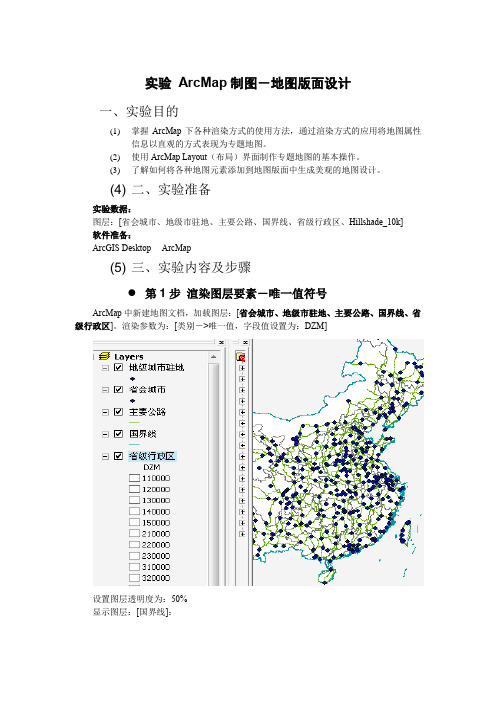
实验ArcMap制图-地图版面设计一、实验目的(1)掌握ArcMap下各种渲染方式的使用方法,通过渲染方式的应用将地图属性信息以直观的方式表现为专题地图。
(2)使用ArcMap Layout(布局)界面制作专题地图的基本操作。
(3)了解如何将各种地图元素添加到地图版面中生成美观的地图设计。
(4) 二、实验准备实验数据:图层:[省会城市、地级市驻地、主要公路、国界线、省级行政区、Hillshade_10k]软件准备:ArcGIS Desktop ---ArcMap(5) 三、实验内容及步骤第1步渲染图层要素-唯一值符号ArcMap中新建地图文档,加载图层:[省会城市、地级市驻地、主要公路、国界线、省级行政区]。
渲染参数为:[类别->唯一值,字段值设置为:DZM]设置图层透明度为:50%显示图层:[国界线]:显示图层:[地级城市驻地]:第2步标注图层要素添加省级行政区地名:省级地名要素标注:地级城市驻地名要素标注:第3步渲染图层要素—分类渲染进行省级行政区图层要素分类渲染:自然间隔分类:第4步渲染图层要素—点密度渲染对图层:[省级行政区]进行点密度渲染,根据人口字段:POPU计算点密度:第5步渲染图层要素—图表渲染对图层:[省级行政区]进行点密度渲染,根据1998GDP、1999GDP、2000GDP属性生成柱状图渲染方式:截西南地图:第7步添加各种元素到地图版面中7.1 制图元素--图表:在地图版面中可以插入统计图表,可以根据属性数据生成统计图表,然后插入到地图版面中。
完成专题地图的制作,以上为最后得出的地图。
ARCMAP实验报告

ARCMAP实验报告地理实验综合报告地理信息系统应用姓名邢婉学号 1256408067 成绩一、实验目的1、利用影像配准(georeferencing)工具进行影像数据的地理配准。
2、扫描地图中点、线、多边形的数字化(编辑器editor的使用)。
3、掌握arcmap下各种渲染方式的使用方法,通过渲染方式的应用将地图属性信息以直观的方式表现为专题地图。
4、使用arcmap layout(布局)界面制作专题地图。
5、地理信息查询。
二、实验准备1、软件准备:arcgis desktop 9.2软件的arcmap模块、arccatalog模块2、实验数据:地形图扫描图像、省会城市、地级城市驻地、国界线、线状省界、主要公路、省级行政区、hillshade_10k三、仪器设备微型电子计算机一台、arcgis desktop 9.2软件一套四、实验步骤1、影像数据配准第一步:加载控制栏、加载图层、输入控制点添加georeferencing工具栏加载地形图,jpg,点击点击link table ,,在图上添加控制点,输入正确的方里网坐标(7个以上),检查残差,注意要保持残差在2.0以下。
结果如图1-1:图1-1 第二步:设置数据框属性右键点击layers查看属性,设置data frame properties页中的数据框属性(图1-1),设置general页中units display为meters(图1-2),设置coordinate system页中投影的类型(predefined>projected coordinate systems>gauss kruger>xian 1980>xian 1980 3 degree gk cm 126e)(图1-3),属性设置完成。
图1-1 图1-2 图1-3 第三步:矫正并重采样栅格生成新的栅格文件点击georeferencing下拉菜单中的rectify,对配准的影像文件根据设置的变换公式进行重新采样,另存为一个新的影像文件(图1-4)。
- 1、下载文档前请自行甄别文档内容的完整性,平台不提供额外的编辑、内容补充、找答案等附加服务。
- 2、"仅部分预览"的文档,不可在线预览部分如存在完整性等问题,可反馈申请退款(可完整预览的文档不适用该条件!)。
- 3、如文档侵犯您的权益,请联系客服反馈,我们会尽快为您处理(人工客服工作时间:9:00-18:30)。
山东师大地理教学实验中心
专业实训实习报告
备注:根据实际要求可加附页。
电子文本与此等效。
1、创建新要素
1.1创建点要素和顶点
①在ArcMap中打开点文件junction如图1.1.1,右击junction—数据—导出为shape文件,
重命名为Export-junction点击编辑器—开始编辑,然后点击创建要素—点击右下方的-点,就可以在窗口中画出点。
图1.1.1
图1..1.2
②也可以在窗口中右击—绝对x,y弹出图1.1.3,通过输入坐标创建一个点。
图1.1.3
③创建顶点:将面文件—low-river添加到ArcMap中,点击开始编辑—创建要素,在构造工具里面选择面,可以开始画图,右击选择增量x,y,如图1.1.5输入数据,创建顶点,或者选择方向/长度如图1.1.6进行创建
图1.1.4
图1.1.5
图1.1.6
1.2创建线和多边形
打开river-02prj,进行画线,右击选择完成部件,画线最好不要用双击结束画线,用完成部件进行结束,避免产生小的误差,如图1.7
图1.2.7
多边形或者直线成直角,在窗口中画一个折线,离开最后一个点右击选择添加直角并完成,就会形成一个直角梯形。
如图1.2.8
图1.2.8
1.3按方位和长度创建线段
在low river图层上,点一个点,在第二个点出右击,选择方向—填入需要的角度,此处填入90,回车后发现其角度方向为90 度,如图1.3.2,也可以画一条直线,离开最后一个点右击选择偏转—90度,回车后自动形成直角。
图1.3.1
图1.3.2
图1.3.3
1.4按与已有线段的角度创建线段
画线工具划出一条直线,鼠标移动到直线上,按快捷键ctrl+E,画出一条与原直线垂直的直线,鼠标回到原直线,按住快捷键ctrl+P,自动形成一个矩形,如图1.4.1图1.4.2
1.4.1
图1.4.2
1.5创建圆弧曲线线段
点击工具,画一条直线后移动到第三个点,自动形成弧线,如图1.5.1
图1.5.1 1.6通过追踪要素创建线段
使用Copy Feature工具复制要素
在两条线之间创建倒角曲线
延伸线
修剪线
按比例分割线
分解组合要素
简化要素
平滑要素
使用捕捉环境
将poly和test图层添加到ArcMap中,等高距为10,将poly的图层颜色改为透明,避免对test的遮挡,将poly的边框设置为醒目的颜色:红色,双击test弹出属性表,改变不同波段的颜色如图1.1,1.2
图1.1
图1.2
在Arccatalog中创建一个图层,点山顶,线图层等高线
在新建图层point和line导入到ARCMAP中的时候选择添加,导入poly的坐标作为参考
数据源选择test,在map里面讲poly导出为shape文件
新建个人地理数据库,右击poly导出到地理数据库,完成后添加到arcmap中,poly-arc,然后点击开始编辑,选择模板,开始画线。
